win7系统如何安装win8系统的方法
 方砖大叔
方砖大叔随着电脑的使用率越来越高,我们有时候可能会遇到对win7系统安装win8进行设置,如果我们需要对win7系统安装win8进行设置时,要怎么处理win7系统安装win8的设置呢?下面,我就给大家介绍一下安装方法。
1、划分分区。在已有WIN7系统分区以外划分一稍大点的分区,并激活为活动分区,至少要14G空间;
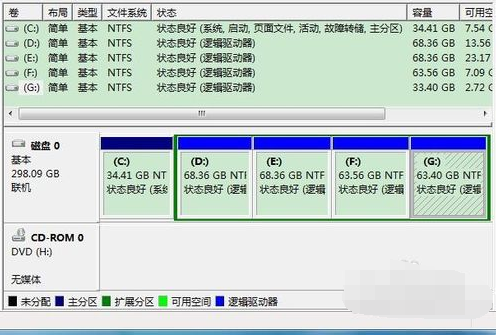
2、解压安装镜像。提前将安装镜像ISO文件解压出来,但不要放在欲装WIN8的分区中;

3、开始安装。解压win8系统的ISO文件后,找到sources文件夹,找到并双击其中的setup.exe程序:
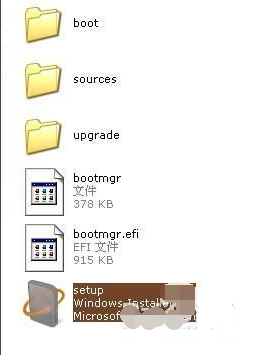
4、稍等一会弹出win8的安装界面,首先还是和其它系统安装时一样,会看到“安装程序正在复制临时文件”的等待提示,稍等一会进行后续操作即可:

5、然后,建议忽略更新:
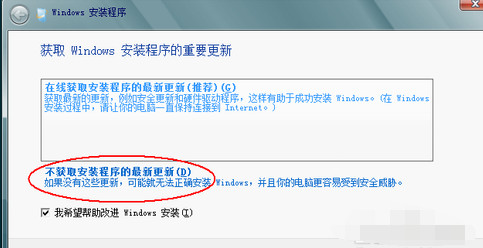
6、注意安装过程中需要填写激活码才能继续:
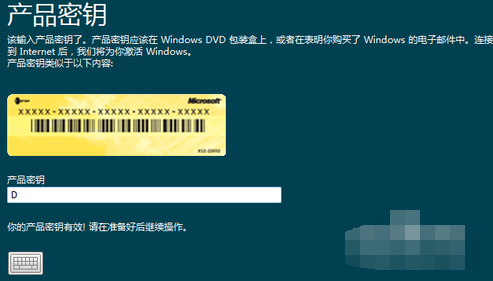
7、继续下一步,和所有软件和程序安装一样,是协议的界面,勾选上“我接受许可条款”后继续下一步:
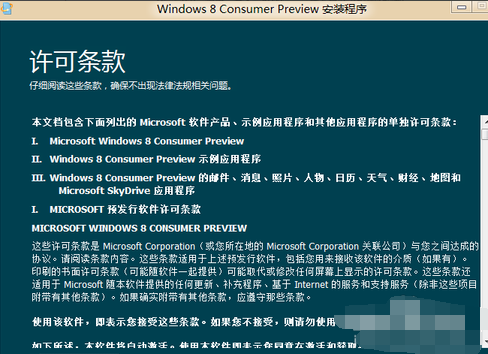
8、后面还会提示要选择“升级”还是“自定义”,一定要选择“自定义”:
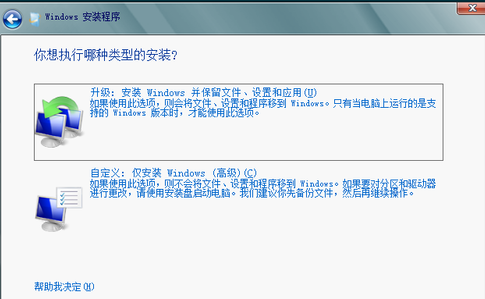
9、然后定位win8需要的分区,否则就不是安装双系统而是升级你的系统了;
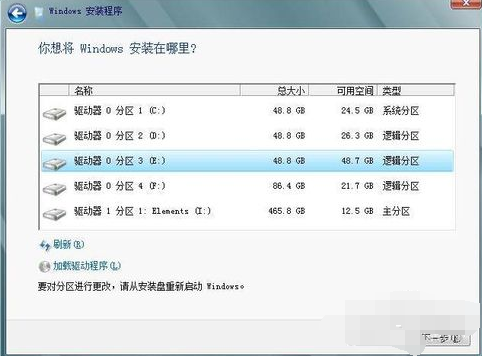
10、和安装WIN7一样,需要展开系统文件,这次比较慢,系统会动执行;
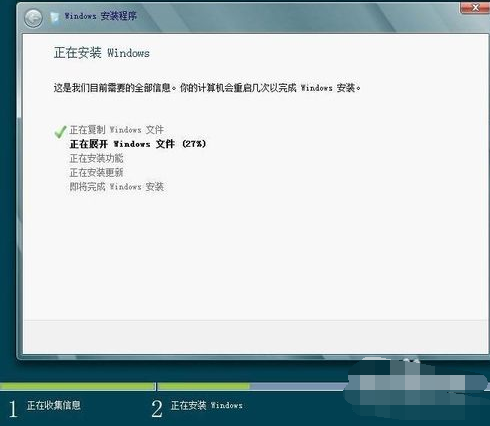
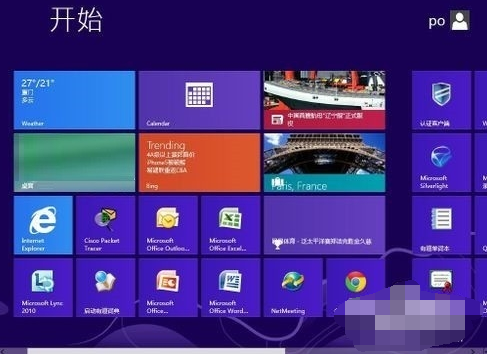
以上就是解决win7系统安装win8的操作方法有碰到这样问题的用户们不妨可以按照上面的方法步骤来进行解决吧,小编就讲解到这里了,我们下期再会!
如果还有其他问题,请点击网站上方意见反馈,小编将在第一时间回复大家!
未知的网友